Wat is een tijdlijn en hoe het helpt
Als je geïnteresseerd bent in videobewerking, ben je misschien een term als "tijdlijn" tegengekomen. De term wordt meestal gebruikt door degenen die er al bekend mee zijn, en de naam alleen geeft misschien niet de betekenis weer voor degenen die dat niet zijn. Dus wat is de betekenis van "tijdlijn" en wat doet een tijdlijn?
Een tijdlijn is per definitie een weergave van een lijst met gebeurtenissen in chronologische volgorde. Er zijn dus verschillende soorten tijdlijnen, zoals teksttijdlijnen, wiskundige lijngrafieken, interactieve en videotijdlijnen. Deze worden vaak gebruikt voor educatieve en zakelijke doeleinden om gegevens op een beknopte en duidelijke manier weer te geven.
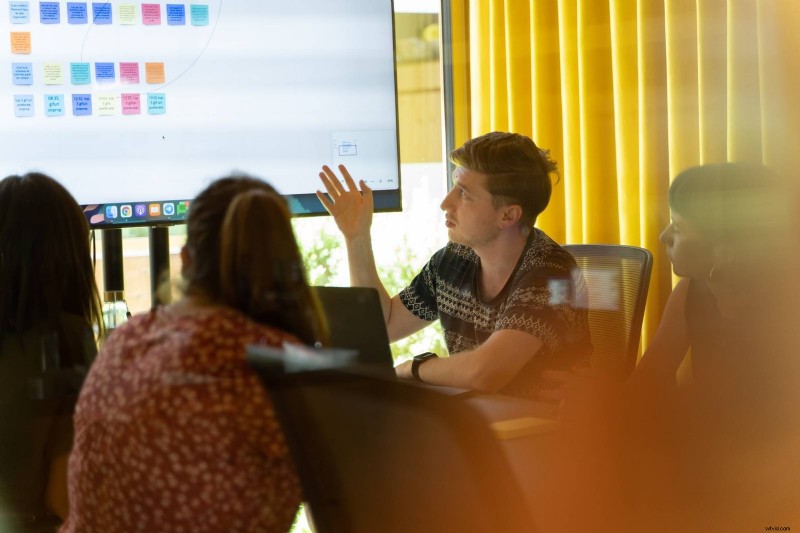
Er is echter meer aan het doel van de tijdlijn dan op het eerste gezicht lijkt, vooral in het videobewerkingsproces.
Tijdlijnfuncties
Je hebt misschien tijdlijnen gezien die worden gebruikt in verschillende computerprogramma's en presentaties, maar ook in editors voor videoproductie. Daar bevindt de tijdlijn zich meestal onderaan het scherm en kan het video-storyboard per seconde worden bewerkt.
Tijdlijnen zijn niet in elke editor hetzelfde, van het aantal beschikbare functies tot de sneltoetsen waarmee ze worden geactiveerd. In Adobe Premiere Pro is "F1" bijvoorbeeld een snelkoppeling om het gedeelte "Help" te openen, terwijl in de standaard video-editor van Windows 10 het indrukken van deze knop niets doet. De eerste heeft ook veel geavanceerde bewerkingsopties die niet aanwezig zijn in de laatste.

Daarover gesproken, laten we eens kijken naar enkele tijdlijnopties, zodat u weet waar u moet beginnen. Zoals hierboven vermeld, varieert het exacte aantal functies afhankelijk van de editor die u gebruikt, maar zelfs de meest elementaire editor heeft tijdlijnopties zoals:
- Mediabestanden toevoegen en verwijderen;
- Deze bestanden rechtstreeks in de tijdlijn aanpassen, bijvoorbeeld door bestanden om te wisselen zonder ze in de exacte volgorde toe te voegen voordat u begint met bewerken;
- Voorvertoning – u kunt gewoon naar de tijdlijn kijken en in één oogopslag precies zien waar welk bestand zich bevindt;
- Bestanden één voor één of meerdere tegelijk kopiëren en knippen.
Natuurlijk zijn er meer opties, maar als je alleen wat eenvoudige bewerkingen hoeft uit te voeren, zoals het knippen van de video of het toevoegen van muziek, hoef je niet uit te zoeken hoe alles in een video-editor werkt.

Tips voor het bewerken van de tijdlijn
Het bewerkingsproces kost tijd en sommige complexe projecten kunnen zelfs verschillende benaderingen vereisen voordat u ze afrondt. Daarom zijn er een paar dingen om over na te denken voor en tijdens het bewerken.
Bereid allereerst een map voor met alle mediabestanden die u gaat gebruiken, zodat u er later niet naar hoeft te zoeken. Geef de items veelzeggende namen, zodat u meteen kunt zien welke gegevens elk bestand bevat. Als je een ambitieus project doet met een enorme hoeveelheid bestanden en je weet niet of je ze allemaal zult gebruiken, kun je de hoofdmap hebben waar je de essentiële bestanden plaatst en een submap voor de bestanden die je wilt of mag niet gebruiken.
Sla tijdens het bewerken zo vaak mogelijk op. Zelfs als het maken van uw project letterlijk een paar minuten duurt en uw pc niet veel processen uitvoert, loopt de video-editor soms vast en kan deze niet worden gerepareerd, alleen worden gesloten. Als gevolg hiervan is uw werk weg.

Maak verschillende tracks voor verschillende soorten media. Sommige editors doen dit automatisch wanneer u bijvoorbeeld video- en audiobestanden uploadt, en sommige stellen u in staat dergelijke tracks handmatig te maken en een naam te geven. Als u dit doet, kunt u gemakkelijk door de tijdlijn navigeren en snel bewerkingen uitvoeren wanneer dat nodig is.
En als je aan een groot project werkt, vergeet dan niet om wat pauzes te nemen! Zo kom je niet alleen tot rust, maar kun je later ook met een frisse blik naar het project kijken en op nieuwe ideeën komen.
Maar vooral:wees nieuwsgierig! Zelfs als je een beginner bent en een complexe video-editor gebruikt, probeer dan zoveel mogelijk functies uit om te zien wat ze doen. Er kan altijd een optie zijn die je zal inspireren of je een idee zal geven over hoe je de video snel kunt bewerken, precies zoals je hem in gedachten hebt.
